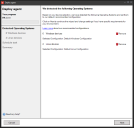レガシ エージェント配布ウィザード
Ivanti Endpoint Manager には、非管理デバイス検出に、レガシ エージェント配布ウィザードが組み込まれています。 非管理デバイスを検出した場合、このウィザードを使用して、それらのデバイスにレガシ エージェントを配布できます。
エージェント配布ウィザードを使用する場合は、次のことを念頭においてください。
-
エージェントをリモートでインストールするのに必要な権限をタスクに持たせるために、最初に、配布認証資格情報を構成する必要があります。
-
このウィザードは、既存のエージェント構成を使用して、任意のオペレーティング システムの Endpoint Manager エージェント サポートにエージェントを配布できます。
-
検出された、ターゲットとするデバイスには、[OS 情報] 列にリストされているオペレーティング システムがインストールされている必要があります。
-
複数のオペレーティング システムをターゲットとする場合は、エージェント構成とターゲットをオペレーティング システムごとに個別に構成します。
-
あたかも [エージェントの構成] ツールでエージェント配布をスケジュール済みであったかのように、スケジュール タスクによってエージェント インストールが行われます。
配布認証資格情報を入力するには
-
[構成] > [サービス] の順にクリックし、[スケジューラ] タブを開きます。 [ログインの変更] ボタンをクリックします。 指定する認証資格情報には、配布先となるデバイスに対する管理者権限 (ドメイン管理者など) が含まれている必要があります。
-
[再起動] をクリックしてスケジューラ サービスを再起動します。
非管理デバイス検出を通じてエージェントを配布するには
-
[構成] > [非管理デバイス検出] の順にクリックします。
-
エージェントの配布先とするデバイスがまだ検出されていない場合は、[ネットワークのスキャン]
 ボタンをクリックして、ネットワーク スキャンを構成して実行します。 詳細については、「UDD による非管理デバイスの検索」をご参照ください。
ボタンをクリックして、ネットワーク スキャンを構成して実行します。 詳細については、「UDD による非管理デバイスの検索」をご参照ください。 -
ツリーで [コンピュータ] をクリックして、検出されたデバイスを確認します。
-
ターゲットとするデバイスを選択します。 選択しやすいようにするには、[OS 情報] 列見出しをクリックして、検出されたオペレーティング システムでソートします。 選択範囲を拡大するにはクリック時に Shift キーを、選択項目を調整するにはクリック時に Ctrl キーを使用します。
-
選択内容を右クリックし、[エージェントの配布] をクリックします。
-
検出されたオペレーティング システムのページに、検出されたオペレーティング システムが、必要なエージェント タイプでソートされて表示されます。 今すぐ配布する必要のないエージェント タイプがある場合は、[削除] をクリックします。
-
[次へ] をクリックします。
-
各オペレーティング システム タイプをサポートしている、利用可能なエージェント構成の一覧が、ウィザードに示されます。 目的のエージェント構成を選択します。 さらにエージェント構成の変更を行う場合は、[追加] または [編集] ボタンをクリックします。
-
オペレーティング システムごとに、ステップ7~8を繰り返します。
-
[タスクのスケジュール] ページで、いつエージェント配布が行われるようにするかを構成します。 このページに表示されるスケジュール機能は、Endpoint Manager の他の場所で利用できるものと同じです。 オプションの詳細については、「[タスクのスケジュール] ページについて」をご参照ください。
-
[次へ] をクリックします。
-
[概要] ページで、選択内容を確認します。 変更したい項目がある場合は、[戻る] ボタンを使用します。
-
[エージェントの配布] ボタンをクリックします。 [スケジュール タスク] ツールが表示されます。エージェント タイプごとに個別のスケジュール タスクがあります。 タスクが実行された後、ここで配布の進行を監視できます。